解决Excel批注不显示的方法
解决Excel批注不显示的方法
Excel批注显示方法
以下面这两个单元格中的内容为例,我们分别给它们加上批注。
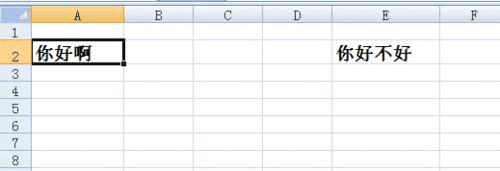
将鼠标放到单元格上,或者选中它的时候,它会显示出作的批注。
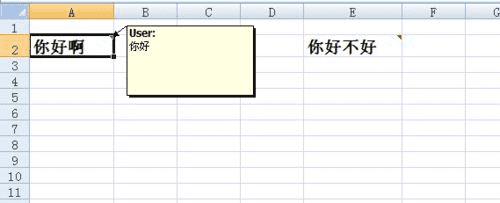
同上面的一样,单元格会分别显示批注。
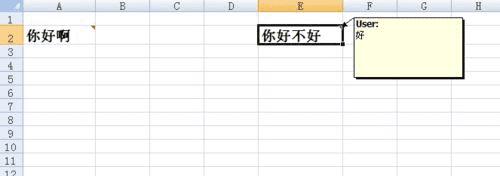
但当我们将鼠标移开,或者放到别的地方,批注就自动隐藏了,仅能通过单元格右上方的红色小三角找哪些已经批注过了。现在想让它们自动把所有的批注都显示出来怎么办?
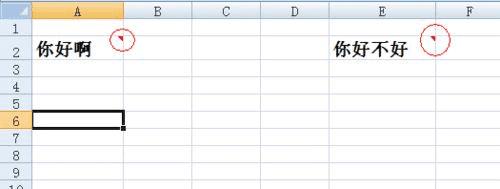
在excel菜单栏上,选择审阅,再点击图中所示的显示所有批注。

好了,这时即使不用鼠标放在单元格上,excel也会将该sheet内的所有批注全部显示出来。
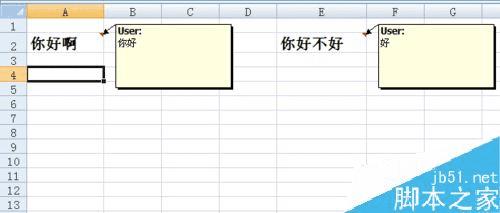
以上就是这篇文章的全部内容了,希望对各位有所帮助。如果大家还有其他方面的问题,可以留言交流,请持续关注路饭!